Varför kommer inte mina Windows 7-uppdateringar att installeras?
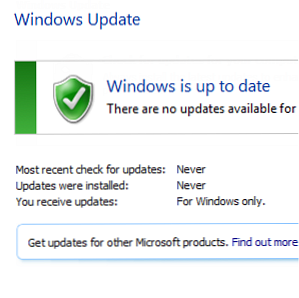
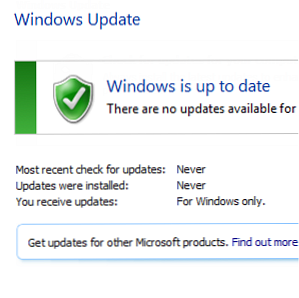 Windows Update är ett av huvudelementen i Microsofts operativsystem för att hålla datorn uppdaterad och uppdaterad. Utan det skulle din dator fritt samla skadlig kod, oöverlämnade säkerhetshål skulle utnyttjas och i allmänhet skulle sakerna springa ganska långsamt.
Windows Update är ett av huvudelementen i Microsofts operativsystem för att hålla datorn uppdaterad och uppdaterad. Utan det skulle din dator fritt samla skadlig kod, oöverlämnade säkerhetshål skulle utnyttjas och i allmänhet skulle sakerna springa ganska långsamt.
Lyckligtvis har din dator Windows Update, som kan lägga till ny funktionalitet, reparationer, service packs och drivrutiner till din Windows 7-dator eller bärbara dator.
Men vad händer när Windows Update går fel? Hur övervinna du problem med att installera de senaste uppdateringarna, och hålla datorn säker och funktionell?
Betydelsen av Windows Update
Om du inte kör en dator som inte har någon ny programvara installerad, lägger du inte till ny maskinvara och enheten är aldrig ansluten till Internet, så behöver du nog inte Windows Update.
Men då, vem använder en dator på det sättet i denna dag och ålder?
Faktum är att Windows Update är enormt viktigt. Du bör ha den aktiverad och ställa in att kontrollera minst en gång i veckan. Eftersom det är smart utformat för att ladda ner uppdateringar till din dator i bakgrunden, behöver du verkligen inte oroa dig för det - det automatiska systemet kommer att hålla datorn säker och funktionell medan du utför de vanliga uppgifterna.
När Windows Update fungerar

Du kan kontrollera nuvarande status för Windows Update via Kontrollpanelen> System och säkerhet> Windows Update, eller genom att skriva “uppdatering” på Start-menyn och välj det första resultatet.
Härifrån kan du initiera en omedelbar kontroll för uppdateringar eller schemalägga hur ofta du vill att Windows 7 ska ansluta till Windows Update-servrarna för att samla in och installera de korrigeringar och drivrutiner som krävs av din dator. Du kan också instruera datorn att bara hämta uppdateringarna, istället för att installera dem också - det här är användbart om du har begränsat utrymme på din hårddisk eller om du vill undvika att installera värdelösa uppdateringar som språkpaket.
Felsökning Felaktiga Windows-uppdateringar
När en Windows Update inte fungerar ska du märka att objekt som har laddats ner för att installeras på datorn inte försvinner från listan på sidan Windows Update.
I grund och botten har dessa objekt misslyckats med att installera och kommer att vara kvar i listan tills de är installerade eller kasserade (du kan dölja objekt genom att högerklicka och välja lämpligt alternativ).

En felaktig uppdatering som har installerats (delvis) kommer vanligtvis att markeras med något slags felmeddelande. För att kontrollera din Windows Update-historik (av alla objekt som har hämtats för Windows för att installera), leta efter Visa uppdateringshistorik alternativet i den vänstra rutan på Windows Update-skärmen.

Du bör också besöka Installera uppdateringar skärm för att jämföra uppdateringarna och leta efter eventuella skillnader som kan indikera vilken Windows Update som orsakar problemet. Du kan också försöka avinstallera den senaste, framgångsrikt installerade uppdateringen bara om det här har orsakat ett problem med efterföljande uppdateringar.
Ett annat sätt att felsöka Windows Update är att manuellt starta processen och hämta och installera varje pågående uppdatering en åt gången, så att datorn startas om när den blir ombedd. Det kanske inte låter mycket, men det här enkla steget kan lösa problemet på några minuter.

Det finns ett annat sätt att du kan övervinna installationsproblem för Windows Update, tack vare verktyget Windows Felsökning. För att köra detta, klicka på Start och typ “felsökning”. Du bör se verktyget som listas först, så välj att öppna. Under System och säkerhet, leta efter Lös problem med Windows Update, och följ guiden till slutet.
Är ett problem med .NET Framework förhindra uppdatering installation?
Ett annat sätt på vilket du kan övervinna problem med Windows Update är att se bortom den särskilda tjänsten. Vissa Windows-uppdateringar kräver att Microsoft .NET Framework installeras - men om den specifika programvaran inte fungerar korrekt?

För att utesluta denna möjlighet kan du utnyttja .NET Framework Setup Verifieringsverktyget för att verifiera tillståndet för datorns .NET-installation. Gå till Aaron Stebners MSDN-blogg för att ladda ner verktyget.
Om du ska hitta några fel kan .NET Framework Cleanup Tool användas för att städa upp saker, ta bort versionen av .NET (din dator kan ha flera installationer av ramen) du väljer. När det här är gjort, ladda ner den fristående installationsprogrammet från Microsoft.
Med det här installeras ska du då kunna återgå till Windows Update, förhoppningsvis med resultatet av en framgångsrik installation av snabbkorrigering / uppdatering / service pack!
Få Windows Update att fungera igen!
Med de olika problemen som kan uppstå med Windows Update kanske du känner att det är mer problem än det är värt. Sanningen är dock ganska motsatt. För några få minuter med felsökning kan du spara dig timmar och timmar som kämpar för problem som orsakas av exploater och hårdvarudrivrutiner.
Windows Update är ett viktigt element i vad som gör Windows 7 så bra, så sätt på det, använd det, och om du finner några problem, använd dessa steg för att övervinna dem!
Bildkredit: .NET-logotyp via Lifemaestro
Utforska mer om: Windows 7.


